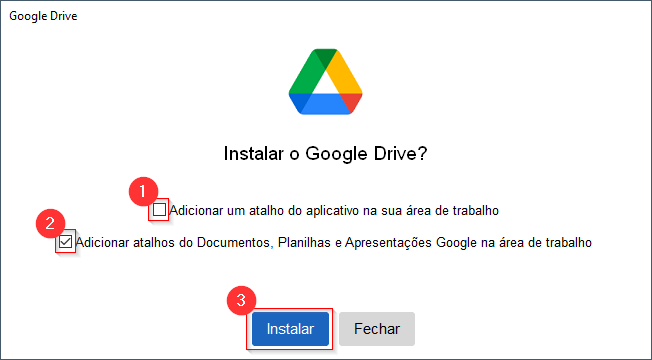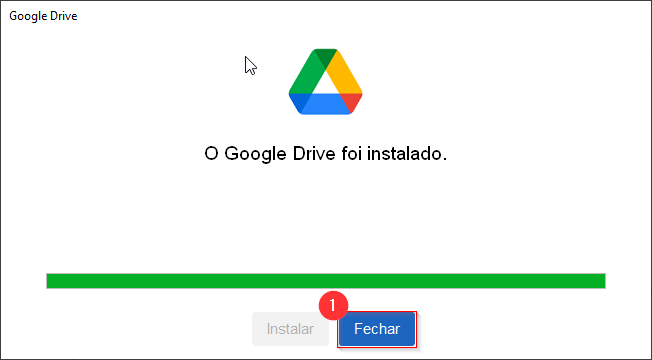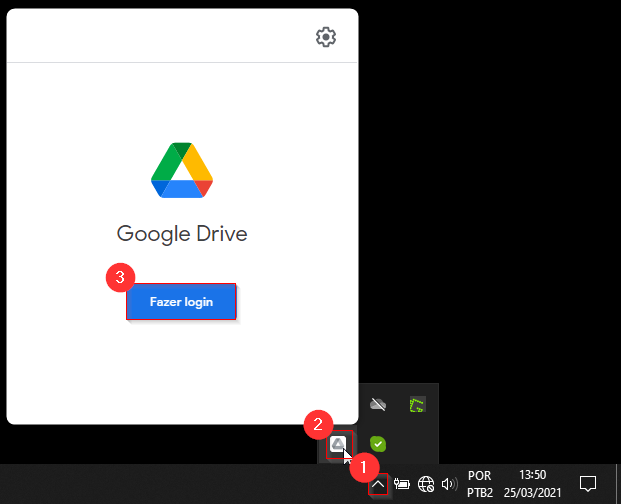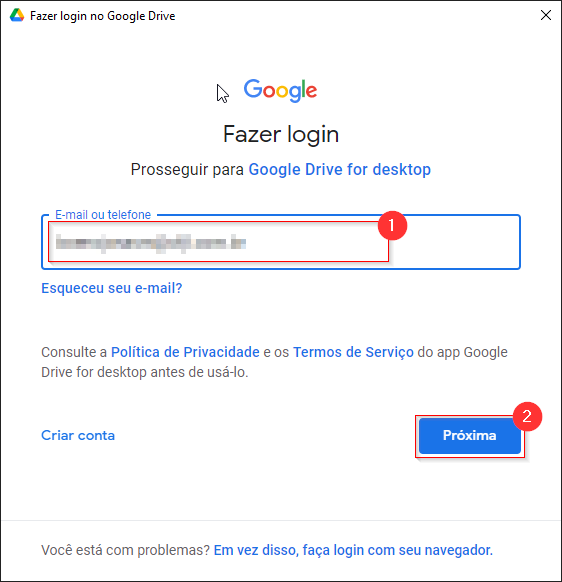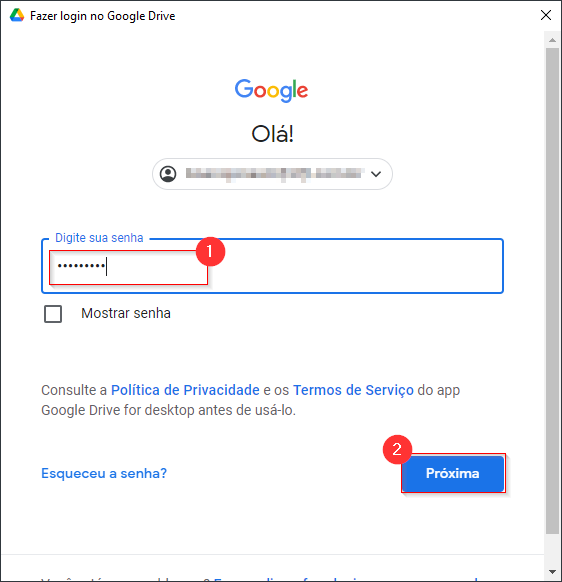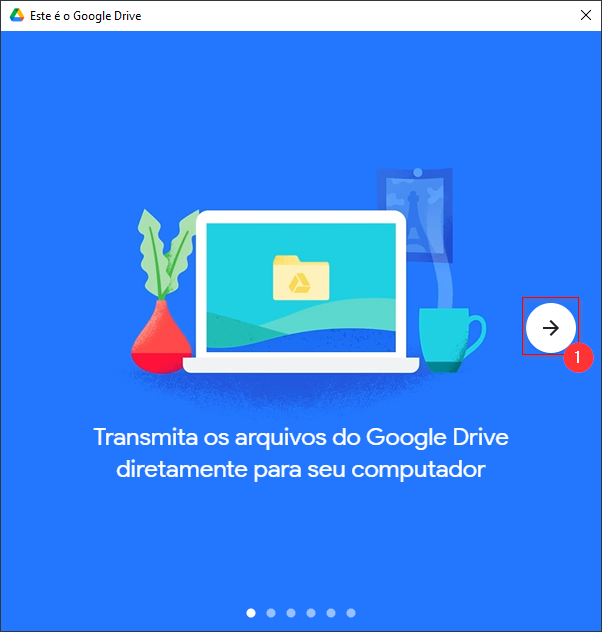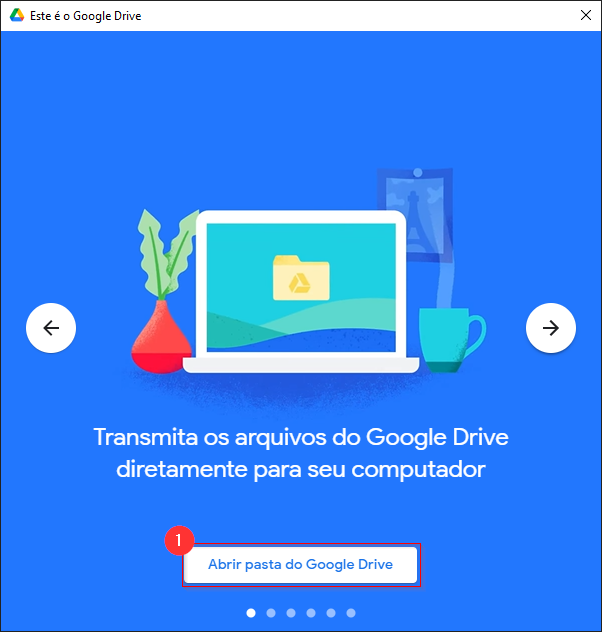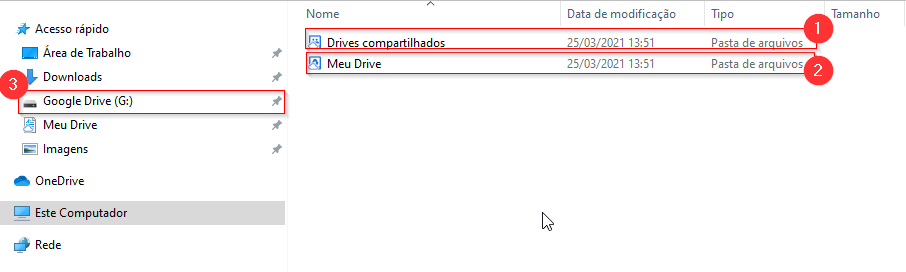Mudanças entre as edições de "Google Drive - Instalar e configurar Google File Stream"
(Criou página com 'Essa instrução de trabalho apresenta os passos para instalar o Google File Stream. == Download e instalação do Google File Stream == <br> '''1º Faça o Download do ar...') |
|||
| Linha 31: | Linha 31: | ||
'''1º Após o Google File Stream ser instalado, por padrão ele será iniciado junto com o sistema operacional e poderá ser localizado na barra de tarefas''' | '''1º Após o Google File Stream ser instalado, por padrão ele será iniciado junto com o sistema operacional e poderá ser localizado na barra de tarefas''' | ||
:[[File:ClipCapIt-210325-144333.PNG]] | :[[File:ClipCapIt-210325-144333.PNG]] | ||
| − | (1) Mostrar ícones ocultos | + | (1) Mostrar ícones ocultos <br> |
| − | (2) Ícone do Google File Stream | + | (2) Ícone do Google File Stream <br> |
| − | (3) Botão que direciona ao login | + | (3) Botão que direciona ao login <br> |
<br> | <br> | ||
| Linha 59: | Linha 59: | ||
'''6º O explorer será aberto, sendo apresentado na tela o Drive e suas respectivas pastas''' | '''6º O explorer será aberto, sendo apresentado na tela o Drive e suas respectivas pastas''' | ||
:[[File:ClipCapIt-210325-150134.PNG]] | :[[File:ClipCapIt-210325-150134.PNG]] | ||
| − | (1) Drives compartilhados | + | (1) Drives compartilhados <br> |
| − | (2) Drive | + | (2) Drive <br> |
| − | (3) Unidade de rede (Raiz do Drive) | + | (3) Unidade de rede (Raiz do Drive) <br> |
Edição atual tal como às 15h22min de 25 de março de 2021
Essa instrução de trabalho apresenta os passos para instalar o Google File Stream.
Download e instalação do Google File Stream
1º Faça o Download do arquivo de instalação:
2º Execute o arquivo baixado e inicie o processo de instalação
(1) Marque caso queira criar um atalho na área de trabalho (Desktop).
(2) Marque caso queira criar atalhos do Documentos, Planilhas e Apresentações do Google.
(3) Inicia a instalação do Google File Stream.
3º Após o processo de instalação ser concluído, clique em Fechar (1)
Configuração da conta no Google File Stream
1º Após o Google File Stream ser instalado, por padrão ele será iniciado junto com o sistema operacional e poderá ser localizado na barra de tarefas
(1) Mostrar ícones ocultos
(2) Ícone do Google File Stream
(3) Botão que direciona ao login
2º Informe o E-mail(1) na qual o Drive está vinculado e após clique em Próxima(2)
3º Informe a Senha(1) e após clique em próxima
4º Depois que o acesso for concluído, uma breve introdução ao software será apresentada. Basta clicar no botão lateral(1) para acompanhar todas as instruções.
5º Após concluir a introdução de uso, clique em Abrir pasta do Google Drive(1)
6º O explorer será aberto, sendo apresentado na tela o Drive e suas respectivas pastas
(1) Drives compartilhados
(2) Drive
(3) Unidade de rede (Raiz do Drive)